Lg PQCSW320A1E User Manual [es]

MANUAL DEL PROPIETARIO
Por favor lea este manual detenidamente antes de utilizar su equipo y guárdelo para consultas futuras.
TIPO : AC Smart II
Control avanzado inteligente
P/NO : MFL62077705 |
www.lge.com |
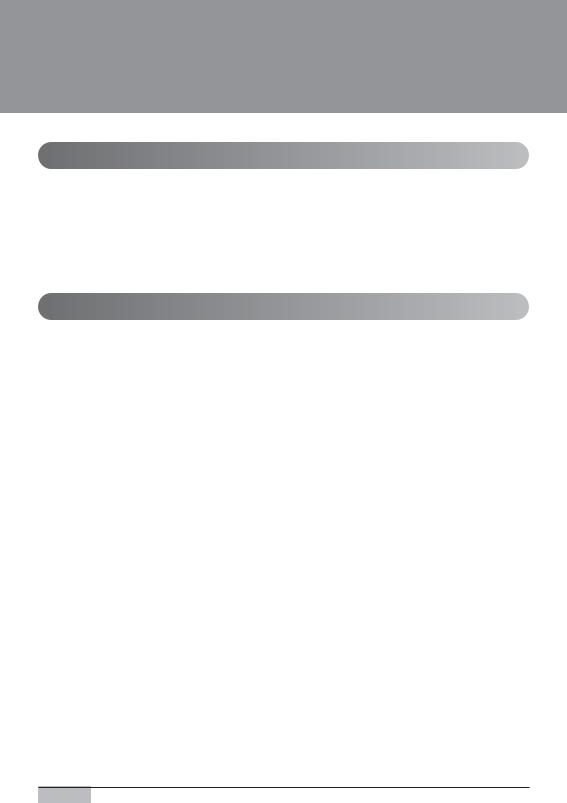
Controlador AC Smart II
Controlador AC Smart
1. AC SMART II Introduction |
...............................1-1 |
AC Smart characteristics ............................................................................................... |
1-1 |
AC Smart exterior............................................................................................................ |
1-3 |
AC Smart components ................................................................................................... |
1-5 |
AC Smart product specifications .................................................................................. |
1-6 |
...................................2. AC Smart II Installation |
2-1 |
Before installing AC Smart............................................................................................. |
2-2 |
Setting unit address........................................................................................................ |
2-3 |
• Setting address with wired remote controller ............................................................... |
2-4 |
• Setting address with wireless remote controller........................................................... |
2-5 |
Setting PI485 and connecting line................................................................................. |
2-7 |
• Setting PI485 DIP switch.............................................................................................. |
2-7 |
• Connecting 2PIN connector ......................................................................................... |
2-9 |
• Connecting RS485 line to PI485 ................................................................................ |
2-11 |
Installing AC Smart and connecting line .................................................................... |
2-14 |
Logging in of the AC Smart.......................................................................................... |
2-17 |
• Logging in as installation professional........................................................................ |
2-18 |
• Logging in as administrator ........................................................................................ |
2-19 |
• Logging in as general user......................................................................................... |
2-20 |
Registering the unit ...................................................................................................... |
2-21 |
• Automatically registering the unit ............................................................................... |
2-21 |
• Directly registering the unit......................................................................................... |
2-25 |
Setting the emergency stop interlocking.................................................................... |
2-29 |
2AC Smart II

...........................................3. AC SMART MENU |
3-1 |
|
|
Control/Monitoring menu ............................................................................................... |
3-1 |
• Zone information screen............................................................................................... |
3-2 |
• Group information screen............................................................................................. |
3-6 |
• Unit information screen .............................................................................................. |
3-10 |
Schedule menu.............................................................................................................. |
3-18 |
• Schedule main screen................................................................................................ |
3-19 |
• Edit weekly pattern screen ......................................................................................... |
3-24 |
• Edit schedule detail screen ........................................................................................ |
3-32 |
History menu ................................................................................................................. |
3-40 |
• Usage view screen..................................................................................................... |
3-43 |
Auto control menu ........................................................................................................ |
3-45 |
• Temperature limit operation ....................................................................................... |
3-46 |
• Auto change over operation ....................................................................................... |
3-49 |
• Time-limited running................................................................................................... |
3-52 |
Setting menu ................................................................................................................. |
3-54 |
• Setting main screen.................................................................................................... |
3-54 |
• Register unit screen ................................................................................................... |
3-57 |
Other setting menu ....................................................................................................... |
3-59 |
• Version information .................................................................................................... |
3-60 |
• Password setting........................................................................................................ |
3-61 |
• Language ................................................................................................................... |
3-62 |
• Time setting................................................................................................................ |
3-63 |
• Screen adjustment ..................................................................................................... |
3-64 |
• Screen saver .............................................................................................................. |
3-65 |
• Network ...................................................................................................................... |
3-66 |
• E-mail setting.............................................................................................................. |
3-69 |
• S/W upgrade .............................................................................................................. |
3-71 |
• DB management ........................................................................................................ |
3-72 |
Web server function...................................................................................................... |
3-73 |
Manual de uso/instalación |
3 |

..................................4. OPERATING AC SMART |
4-1 |
|
|
Logging in of the AC Smart............................................................................................ |
4-1 |
• Logging in as installation professional.......................................................................... |
4-2 |
• Logging in as administrator .......................................................................................... |
4-3 |
• Logging in as general user........................................................................................... |
4-4 |
Control/Monitoring.......................................................................................................... |
4-5 |
• Controlling the unit ....................................................................................................... |
4-6 |
• Controlling the unit in detail........................................................................................ |
4-10 |
Schedule ........................................................................................................................ |
4-15 |
• Managing schedule group.......................................................................................... |
4-15 |
• Applying schedule ...................................................................................................... |
4-25 |
• Creating schedule pattern .......................................................................................... |
4-29 |
• Directly editing the schedule ..................................................................................... |
4-47 |
History............................................................................................................................ |
4-55 |
• Browsing history......................................................................................................... |
4-55 |
• Browsing specific history............................................................................................ |
4-56 |
• Usage view................................................................................................................. |
4-59 |
Auto control................................................................................................................... |
4-63 |
• Setting temperature limit operation ............................................................................ |
4-66 |
• Managing temperature limit operation group.............................................................. |
4-69 |
• Setting auto change over operation ........................................................................... |
4-79 |
• Managing auto change over operation group............................................................. |
4-82 |
• Setting the time-limited running.................................................................................. |
4-92 |
• Managing the time-limited running group................................................................... |
4-95 |
Setting.......................................................................................................................... |
4-106 |
• Registering unit ........................................................................................................ |
4-106 |
• Managing zone......................................................................................................... |
4-112 |
• Managing group ....................................................................................................... |
4-121 |
• Managing the unit..................................................................................................... |
4-133 |
4AC Smart II

Environment setting ................................................................................................... |
4-145 |
• Checking the S/W version information ..................................................................... |
4-146 |
• Setting the password................................................................................................ |
4-147 |
• Setting the language by country............................................................................... |
4-150 |
• Setting the time ........................................................................................................ |
4-153 |
• Calibrating the screen .............................................................................................. |
4-154 |
• Setting the screen saver........................................................................................... |
4-157 |
• Setting the network information................................................................................ |
4-158 |
• Setting the E-mail..................................................................................................... |
4-163 |
• S/W upgrade ............................................................................................................ |
4-167 |
• Backing up and restoring the database.................................................................... |
4-170 |
Manual de uso/instalación |
5 |

Safety Precautions
Precauciones de seguridad
Para evitar lesiones al usuario o a otras personas y daños materiales, deben seguirse estas instrucciones.
νUna utilización incorrecta por ignorar las instrucciones provocará lesiones o daños. La gravedad se clasifica mediante las siguientes indicaciones.
ATTENZIONE |
Este símbolo indica la posibilidad de muerte o lesión grave. |
AVVISO |
Este símbolo indica la posibilidad de lesiones o daños. |
ν Los significados de los símbolos utilizados en este manual se muestran abajo.
No lo haga.
Asegúrese de seguir las instrucciones.
 ATTENZIONE
ATTENZIONE
ν Funcionamiento
No encienda ni apague la unidad insertando o estirando del enchufe.
•Podría producirse una descarga eléctrica o incendio debido a la generación de calor.
Solicite la instalación del producto en el Centro de servicio técnico o tienda especializada.
•Podría producirse un accidente, descarga eléctrica, explosión o lesiones.
Utilice piezas estándar.
•La utilización de piezas no estándar podría producir una descarga eléctrica, explosión, lesión o avería.
Piezas estándar
6AC Smart II

Safety Precautions
Cuando desee volver a instalar el producto, póngase en contacto con el Centro de servicio técnico o una tienda especializada.
•Podría producirse un accidente, descarga eléctrica, explosión o lesiones.
No utilice el cable de alimentación cerca de gas inflamable o combustibles, tales como la gasolina, benceno, disolvente, etc.
•Podría producirse una explosión o incendio.
No desarme aleatoriamente ni repare o remodele el producto.
•Podría producirse un incendio y una descarga eléctrica.
Cire
Diluant
Si entra agua en el producto, apague el interruptor del cuerpo principal del aparato.
•Póngase en contacto con el Centro de servicio técnico después de haber sacado el enchufe de la toma.
ν Durante el uso
Mantenga alejado el producto de lugares que puedan tener humedad.
•El agua puede entrar en la unidad y deteriorar el aislamiento. Podría producirse una descarga eléctrica.
No cambie ni alargue el |
No utilice con |
Desenchufe la unidad si |
conductor aleatoriamente. |
multiconectores. |
percibe un sonido extraño, |
|
|
olores o si sale humo. |
•Podría producirse un incendio y una descarga eléctrica.
•Podría producirse un incendio y una descarga eléctrica.
•Podría producirse un incendio o una descarga eléctrica.
Manual de uso/instalación |
7 |

Safety Precautions
No coloque cocinas de |
No coloque un calentador |
fuego cerca del producto. |
eléctrico o conductor cerca |
|
del producto. |
No vierta agua en el interior del producto.
• Podría producirse un |
• Podría producirse un |
incendio. |
incendio y una descarga |
|
eléctrica. |
•Podría producirse una descarga eléctrica y una avería.
No coloque objetos pesados |
Sujete la clavija por el |
No coloque objetos pesados |
sobre el cable. |
cuerpo al sacarla. |
sobre el producto. |
|
No tire del cable |
|
• Podría producirse un |
• Podría ocasionar una |
• Podría producirse una |
incendio y una descarga |
descarga eléctrica y |
avería en el producto. |
eléctrica. |
daños. |
|
Si el producto se sumerge en agua, no se hará responsable ni el Centro de servicio técnico ni la tienda especializada.
Evite que los niños manejen |
No golpee el producto. |
el producto. |
|
• Soy responsable del |
• Podría producirse un |
incendio y descarga |
accidente y una avería en |
eléctrica. |
el producto. |
•En caso de que se produzcan golpes en el producto, soy responsable de la avería.
8AC Smart II

Safety Precautions
 AVVISO
AVVISO
ν Durante el uso
Limpie cuidadosamente utilizando un paño suave o similar.
•Podría producirse un incendio y una alteración del producto.
Utilice la pantalla táctil con el lápiz que se suministra con el producto.
•De lo contrario, podría producirse una avería y daños en el producto.
No coloque ningún objeto con agua sobre la superficie.
•Podría producirse una avería en el producto.
Cire
Diluant
Utilice un adaptador recomendado.
•De lo contrario, podría producirse una avería en el producto.
Evite que objetos metálicos |
Sujete el enchufe por el |
como collares, monedas, |
cuerpo al sacarlo. |
llaves o relojes, entren en |
No tire del cable |
contacto con la batería, |
|
aunque sea por un momento. |
|
• Podría producirse una |
• Podría ocasionar una |
avería en el producto y |
descarga eléctrica y |
lesiones. |
daños. |
Manual de uso/instalación |
9 |
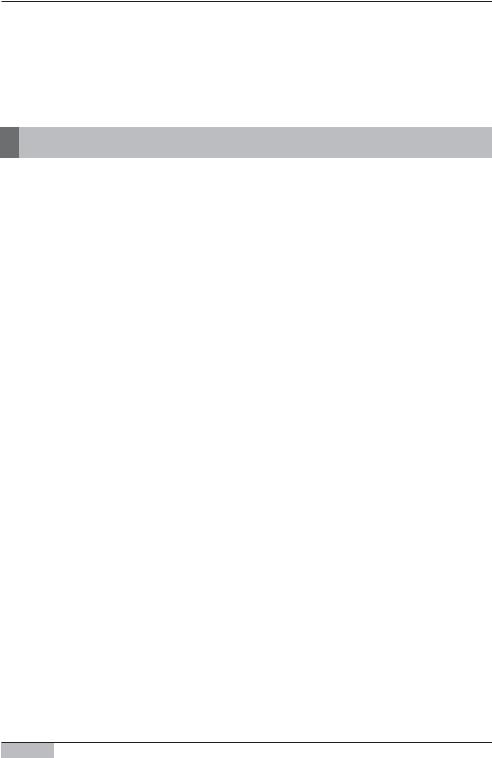
1. Presentación del controlador AC Smart
1. Presentación del controlador AC Smart
The AC Smart is the central controller to individually or integratively manage 64 (basic) or 128 (maximum, when connecting the extension kit) indoor units of air conditioner at one place. individualmente o de manera integral. AC Smart puede supervisar o controlar, desde una misma ubicación (como la oficina administrativa del edificio), el funcionamiento del aire acondicionado y la ventilación instalados en cada habitación de un edificio.
Características del controlador AC Smart
Las características del controlador AC Smart se detallarán a continuación.
Funcionamiento y supervisión individual e integral
AC Smart puede controlar y supervisar los siguientes elementos mediante la selección del aire acondicionado instalado por unidad individual, por grupo o todas.
•Estado de funcionamiento del aire acondicionado
•Modo de funcionamiento
•Nivel del ventilador
•Dirección del viento
•Bloqueo
•Ajustar temperatura
Por lo tanto, el administrador puede controlar todos los elementos gracias a AC Smart (control central) desde la oficina administrativa del edificio donde se encuentran instaladas las unidades de aire acondicionado.
Gestión por grupo
AC Smart puede gestionar las unidades de aire acondicionado instaladas por forma o por grupo. Al utilizar el ajuste de zona o grupo, podrá clasificar el aire acondicionado por tipo, ubicación, etcétera. A través de estas funciones podrá controlar cómodamente el aire acondicionado y asignando un nombre a el grupo establecido podrá gestionar estos de forma intuitiva.
Costes administrativos reducidos
Como AC SMART II se puede utilizar para controlar todas las unidades, puede administrar todas las unidades con sólo un administrador. Además, el uso de la función de programación de AC SMART II permite al administrador manejar las unidades de forma automática, sin tener que estar presente.
Interfaz gráfica cómoda
AC SMART II proporciona un diseño intuitivo y una sencilla interfaz para facilitar al usuario del empleo de las funciones. Gracias a la facilidad de uso de las interfaces, el usuario puede controlar fácilmente las unidades sin necesidad de recibir formación específica.
1-1 AC Smart II

1. Presentación del controlador AC Smart
Gestionando el funcionamiento mediante la programación automática y el ahorro de energía.
El sistema AC Smart puede poner automáticamente en marcha el aire acondicionado mediante el ajuste de programación. Al programar el sistema durante períodos específicos de tiempo con esta función, podrá reducir el funcionamiento innecesario del aire acondicionado y, por tanto, realizar un ahorro más efectivo de energía. Estas funciones pueden llevarse a cabo, de forma eficaz, mediante la utilización de un programa específico, como en un colegio.
Diversas funciones de control automático
El sistema AC Smart ofrece varias funciones de control automático, como el funcionamiento conmutado automáticamente, el funcionamiento limitado por temperatura y el funcionamiento limitado por tiempo así como la función programa. Cuando el administrador ajusta y ejecuta estas funciones, varias funciones de control, como el mantenimiento a una temperatura específica y la limitación del tiempo de funcionamiento del aire acondicionado, pueden ejecutarse y manejarse automáticamente mediante el sistema AC Smart.
Protección del sistema mediante copia de seguridad
El sistema AC Smart ofrece una función de copia de seguridad de la información del sistema, que le protege de cortes de corriente y otros percances. Esta función mejora la estabilidad y permite una recuperación más sencilla del sistema tras estas situaciones.
Actualización a la versión más reciente de software
El sistema AC Smart ofrece la posibilidad de actualizar el software con la versión más reciente, que proporcionará un funcionamiento más estable al sistema y podrán añadirse nuevas funciones.
Servidor Web
El sistema AC Smart ofrece una función de servidor Web para controlar el aire acondicionado mediante acceso remoto a través de red al sistema. El administrador puede utilizar la función de servidor Web para controlar el aire acondicionado desde una ubicación distinta a la de instalación del sistema AC Smart.
Notificación por correo electrónico
El sistema AC Smart ofrece la posibilidad de notificar al administrador, vía correo electrónico, errores críticos ocurridos durante el funcionamiento. Esta función le permite supervisar el tipo de error surgido.
Interconexión ampliada
El sistema AC Smart ofrece una función de interconexión extendida para controlar el aire acondicionado mediante la interconexión con otros dispositivos. Básicamente, un sistema AC Smart puede controlar hasta 64 unidades de aire acondicionado. Sin embargo, puede llegar a controlar hasta un máximo de 128 unidades de aire acondicionado utilizando la función de interconexión ampliada.
Manual de uso/instalación |
1-2 |

1. Presentación del controlador AC Smart
Exterior del controlador AC Smart
El controlador AC Smart presenta la siguiente estructura física.
Botón de luz de fondo y botón de teclado
Lápiz de estilo y soporte correspondiente
Ranura opcional de tarjetas (reservada)
Panel de control
217mm
Botón Reiniciar
Puerto USB (Sólo para servicio & Sólo para
124mm
40mm
repuesto)
Nota: Uso del botón externo para compensar la pantalla
La función de compensación de la pantalla se puede ejecutar mediante la pulsación del botón del teclado situado en la parte superior de AC Smart y, seguidamente, el botón de retroiluminación.
Cuando se resulte difícil ejecutar la función de compensación de la pantalla mediante la pantalla táctil, puede seguir este método.
AVVISO : Puerto USB y ranura de tarjetas opcional
El puerto USB es solo para mantenimiento y desarrollo, por lo tanto no estará disponible para los usuarios generales.
La ranura opcional de tarjetas se reserve para modelos futuros.
1-3 AC Smart II
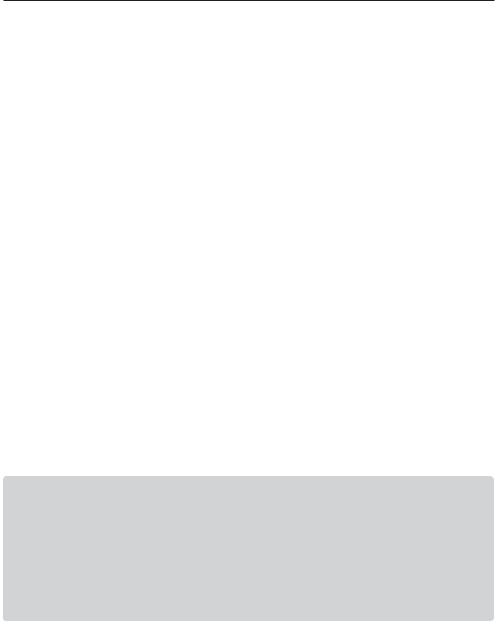
1. Presentación del controlador AC Smart
Botón de luz de fondo
Utilice este botón para activar y desactivar la luz de fondo de la pantalla LCD del controlador AC Smart. Si no piensa utilizar el controlador durante un largo período de tiempo, es recomendable desactivar la luz de fondo para extender la vida útil de la misma.
Botón del teclado
La función de este botón es mostrar u ocultar el teclado en pantalla para que el usuario pueda introducir los caracteres necesarios.
Botón Reiniciar
Utilice este botón para reiniciar el controlador cuando no sea posible controlar éste debido a un error.
Puerto USB (para servicio y repuesto )
Existen dos tipos de puertos USB.
Situados en la parte inferior de la unidad AC SMART II, el puerto USB (Tipo A) en el lado izquierdo de encuentra el puerto USB que permite conectar la memoria USB para actualizar el software o realizar una copia de seguridad de los datos. Este puerto es compatible con USB versión 1.0.
El puerto USB (Tipo B) ubicado en el lado derecho es el puerto USB que se utiliza para conectar la unidad al PC. Este puerto es compatible con USB versión 2.0.
Ranura para tarjetas opcionales (para incorporar funciones opcionales)
En la ranura para tarjetas opcionales se puede insertar la tarjeta opcional suministrada para llevar a cabo las funciones opcionales de AC SMART II.
Información: Funciones opcionales de AC SMART II
AC SMART II proporciona las siguientes funciones opcionales.
•Función de visualización de consumo energético: muestra la información del consumo eléctrico conectado al medidor de potencia.
•Función de programación a través de Internet: permite usar la función de programación de AC SMART II mediante la conexión remota a AC SMART II a través de Internet.
Si lo desea puede adquirir la función opcional, la cual se proporciona en
Manual de uso/instalación |
1-4 |

1. Presentación del controlador AC Smart
Componentes del controlador AC Smart II
Los siguientes componentes están incluidos en la caja del controlador AC Smart, como se muestra a continuación. Abra la caja del controlador y compruebe la existencia de todos sus componentes.
AC Smart II
LG
Adaptador de potencia |
Manual de uso/instalación |
Cable de alimentación |
Manual de uso/ instalacion CD
1-5 AC Smart II

1. Presentación del controlador AC Smart
AC Smart II product specifications
The product specifications of AC Smart II are as follows.
Item |
Specifications |
|
CPU |
MP2530F(or MP2531F) |
|
- Dual CPU[ARM926E/360MHz + ARM946E/300MHz |
||
|
||
Memoria |
128MB [DDR 64MB(A Bank) + DDR 64MB(B Bank)] |
|
ROM de inicio y |
512MB (NAND Flash) |
|
almacenaje |
SD Card (support SDHC 8GB) (para la tarjeta opcional) |
|
LCD |
7.0” WVGA (800*480) TFT LCD |
|
Zumbador |
AST-01508MR-R |
|
DI |
S/W Input (For Fire-sensor) |
|
Energí |
DC 12V/1A |
|
Pantalla sensible al tacto |
4 Wire, Touch Controller built-In. |
|
UART |
RS-485 1Port |
|
USB |
USB1.1 Host 2Port(para servicio) |
|
USB2.0 Device 1Port (para desarrollo) |
||
|
||
SO |
Windows CE 5.0 Core License |
|
|
|
Manual de uso/instalación |
1-6 |

2. Instalación del controlador AC Smart
2. Instalación del controlador AC Smart
Este capítulo describe el método de instalación para el uso de AC Smart.
Precaución: Instalación del controlador AC Smart
La instalación del AC Smart requiere de tecnología especial. Por lo tanto, la instalación detallada en este capítulo debe ser realizada por un técnico de instalaciones debidamente cualificado.
Si tiene cualquier duda o petición relacionada con la instalación, consulte al centro de servicio o instaladores
Para utilizar el controlador AC Smart, debe establecer un entorno en el que éste y la unidad (unidad interior y ventilador) puedan comunicarse entre sí, y registrar la unidad interior.
Para utilizar el controlador, es necesario realizar la instalación como se explica a continuación.
PASO 1. Configuración de dirección de la unidad
Asigne una dirección no duplicada a la unidad conectada al controlador AC Smart.
PASO 2. Establecer dirección de la unidad
Asigne a la unidad conectada al AC Smart una dirección exclusiva.
PASO 3. Ajuste de PI485
Instale un PI485 por cada unidad exterior y ajuste el interruptor DIP.
PASO 4. Conexión de PI485 y el controlador AC Smart
Conecte el PI485 y el controlador AC Smart a través de la línea RS485.
PASO 5. Registro de la unidad
Registre la unidad para la que acaba de configurar la dirección desde el controlador AC Smart.
Información: Serie Multi V II
La serie Multi V II no precisa la instalación independiente de PI485, y podrá usar este dispositivo para conectar el ʻBUS Aʼ y el ʻBUS Bʼ a ʻInternet Aʼ e ʻInternet Bʼ del AC Smart II y la centralita principal de la unidad para exterior.
2-1 AC Smart II

2. Instalación del controlador AC Smart
Antes de instalar el controlador AC Smart II
Un único sistema AC Smart puede conectar un máximo de 64 unidades (unidades interiores y ventilador). También pueden conectarse 128 unidades mediante el equipo de extensión.
El siguiente ejemplo ilustra la configuración de AC SMART II y las unidades. AC SMART II se conecta al PI485, y las unidades comunican la información a través del protocolo de comunicaciones RS485 entre todas las unidades. PI485 se conecta a los dispositivos para que AC SMART II los controle.
unidad al aire libre del acondicionador de aire
PI485 |
Unidad de interior 1 |
Unidad de interior 2 |
Unidad de interior 3 |
AC SMART II |
|
|
|
Ventilador |
|
|
|
PI485
Unidad de encendido/apagado
Unidad al aire libre de AWHP
PI485
Unidad de interior de AWHP
Información: Longitud y especificación máxima permitida para la comunicación
La longitud máxima permitida que LG Electronics garantiza para realizar la comunicación es de 1.000 metros. Es decir, la unidad que se instale en la ubicación más alejada de la unidad AC SMART II deberá colocarse a una distancia máxima de 1.000 metros. Se recomienda utilizar el cable de comunicación de 0,75 mm2 cuadrados o superior.
Manual de uso/instalación |
2-2 |

2. Instalación del controlador AC Smart
Configuración de dirección de la unidad
En primer lugar, debe asignar una dirección a cada unidad, a fin de no duplicarlas y tomando en consideración la composición general de la instalación conectada al controlador AC Smart. La dirección de la vida puede establecerse en formato hexadecimal desde 00 a FF.
A continuación se muestra un ejemplo de asignación de dirección a la unidad.
Precaución: Definición de la dirección para la unidad de interior, el ventilador, la unidad de encendido/apagado y la unidad AWHP
No puede definir la misma dirección para la unidad de interior, el ventilador, la unidad de encendido/apagado y el AWHP. Asegúrese de que no haya direcciones duplicadas.
A continuación se muestra un ejemplo de la conexión del controlador AC Smart a la unidad.
unidad al aire libre del acondicionador de aire
AC SMART II |
PI485 |
Unidad de interior 1 |
Unidad de interior 2 |
Unidad de interior 3 |
|
|
|
||
|
|
|
|
|
|
Ventilador |
|
|
|
PI485
Unidad de encendido/apagado
Unidad al aire libre de AWHP
PI485
Unidad de interior de AWHP
Referencia: Definición de la dirección para los dispositivos
Al definir la dirección de una unidad (unidad de interior, ventilador, unidad de encendido/apagado, unidad AWHP), se recomienda establecer el primer dígito como número de grupo y el segundo dígito como número de la unidad para facilitar su identificación.
 00
00
Número |
Número |
de grupo |
de unidad |
2-3 AC Smart II

2. Instalación del controlador AC Smart
Definición de la dirección de la unidad de interior
Cuando conecte y utilice el aire acondicionado con AC SMART II, deberá definir la dirección de cada una de las unidades de interior a través del mando a distancia con cable o el inalámbrico. Puede definir la dirección de la unidad de interior en el siguiente orden.
Definición de la dirección con el mando a distancia con cable
AUTO SWING |
OPERATION |
SET TEMP |
FAN SPEED |
SUB FUNCTION |
||||||||||||||||||||||||||||||||||||||||||||||
|
|
|
|
|
|
|
|
|
|
|
|
|
|
|
|
|
|
Room Temp |
|
|
HI |
|
|
AUTO |
Heater |
Preheat |
||||||||||||||||||||||||
|
|
|
|
|
|
|
|
|
|
|
|
|
|
|
|
|
|
|
|
|
|
|
|
|
|
|
|
|
|
|
|
|||||||||||||||||||
|
|
|
|
|
|
|
|
|
|
|
|
|
|
|
|
|
|
|
|
|
|
|
|
|
|
|
|
|
|
MED |
|
JET |
Defrost |
Humidify |
||||||||||||||||
|
|
|
|
|
|
|
|
|
|
|
|
|
|
|
|
|
|
|
|
|
|
|
|
|
|
|
|
|
|
LO |
|
|
|
|
|
|
Filter |
Out door |
||||||||||||
|
|
|
|
|
|
|
|
|
|
|
|
|
|
|
|
|
|
Time |
|
|
|
|
|
|
|
|
|
|
|
|
|
|
|
|
|
|
|
|
|
|
|
|||||||||
Timer |
Operation unit |
Program set |
|
|
|
|
|
|
|
|
|
|
|
|
|
|
|
|
|
|
|
|
|
|
|
|||||||||||||||||||||||||
On Off |
|
|
|
|
|
|
|
|
|
|
|
|
|
|
|
|
|
|
|
|
|
|
|
|
|
|
|
|
|
|
|
|
|
|
|
|
|
|
|
|
|
|
|
|
|
|
|
|
|
|
Set no. Time |
01 |
03 05 07 |
09 11 13 |
15 |
|
|
17 19 |
21 |
|
23 |
|
|
||||||||||||||||||||||||||||||||||||||
Timer Cancel
Program Week Holiday
Set/Clr
Hour |
Min |
RESET |
1. Presione los botones de reservación de semana & instalación /interrupción al mismo tiempo
2. Seleccione el lugar de la unidad interior por medio del programador de temperatura. Acceso permitido : 00 - FF
Grupo No Unidad interior No
3. Complete la instalación del lugar al presionar los botones reservación de semana & instalación /interrupción todos a la vez en un período de 3 segundos.
Manual de uso/instalación |
2-4 |
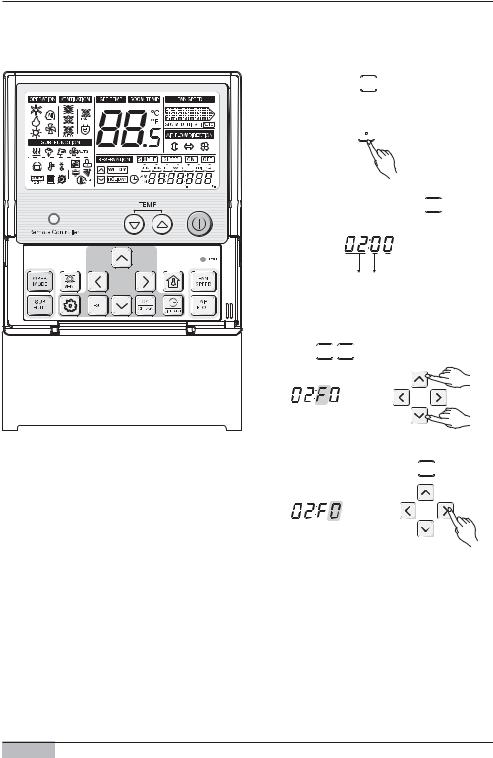
2. Instalación del controlador AC Smart
Definición de la dirección con el mando a distancia con cable
1. Presione el botón

 durante 4 segundos, hasta que el temporizador muestre "01:01", para entrar en el modo de configuración para el instalador.
durante 4 segundos, hasta que el temporizador muestre "01:01", para entrar en el modo de configuración para el instalador. 

2. Continúe presionando el botón 

 para seleccionar el código de función 02.
para seleccionar el código de función 02.

 Nº de unidad interior.
Nº de unidad interior.
Código de función Nº de grupo
Ej) Ajuste de la dirección en "F5"
3. Ajuste el Nº de grupo presionando los botones 


 .
.
4. Desplácese a la opción “Nº de unidad interior” presionando el botón 

 .
.
2-5 AC Smart II

2. Instalación del controlador AC Smart
5. Ajuste el Nº de unidad interior presionando los botones


 .
.
6. Presione el botón  para guardar o eliminar los cambios realizados.
para guardar o eliminar los cambios realizados.
7. Presione el botón

 para salir o el sistema se cerrará automáticamente tras 25 segundos sin actividad.
para salir o el sistema se cerrará automáticamente tras 25 segundos sin actividad.
Referencia: Salida del modo de configuración
Si no se presiona ningún botón en 25 segundos después de definir la dirección, se abandonará automáticamente el modo de configuración
Manual de uso/instalación |
2-6 |

2. Instalación del controlador AC Smart
Configuración de dirección mediante el mando a distancia inalámbrico
ON

 OFF
OFF
SET

 CANCEL
CANCEL
PLASMA
1. Con el botón [Power Cool] presionado, pulse el botón [RESET]. El botón [Power Cool] debe permanecer presionado durante más de tres segundos.
2. Utilice el botón [Temperature Adjustment] para establecer la dirección de la unidad interior.
Temperature
adjustment
Grupo n°
 N° de unidad interior
N° de unidad interior
3. Tras configurar la dirección, presione una vez el botón [Operate/Stop] hacia la unidad interior.
4. Cuando la dirección configurada se muestre en la unidad interior, habrá finalizado el proceso.
Referencia: Tiempo y método de visualización de la dirección
El tiempo y método de visualización de la dirección pueden diferir según el tipo de unidad interior.
5. Al reiniciar el mando a distancia, éste pasará del modo de configuración de la dirección al modo de funcionamiento general.
Referencia: Tipo de mando a distancia
Si utiliza un tipo de mando a distancia diferente del descrito, consulte el manual de usuario de dicho mando a distancia.
2-7 AC Smart II

2. Instalación del controlador AC Smart
Información: Comprobación de la dirección establecida
ON

 OFF
OFF
SET

 CANCEL
CANCEL
PLASMA
Es posible comprobar la dirección establecida mediante el uso del mando a distancia inalámbrico. Para ello, proceda como se explica a continuación.
1. Con el botón [Wind Up/Down] presionado, pulse también el botón [RESET]. El botón [Wind Up/Down] debe permanecer presionado durante más de tres segundos.
2. Presione una vez el botón [Operate/Stop] hacia la unidad interior. La dirección establecida se mostrará en la pantalla de la unidad interior. El tiempo y método de visualización de la dirección pueden diferir según el tipo de unidad interior.
3. Reinicie de nuevo el mando a distancia para utilizarlo en el modo de funcionamiento general.
Manual de uso/instalación |
2-8 |

2. Instalación del controlador AC Smart
Definición de la dirección de la unidad del ventilador
Al conectar y usar el ventilador con la unidad AC SMART II, deberá definir la dirección de cada ventilador por medio del mando a distancia con cable. Defina la dirección del ventilador del siguiente modo.
EXTERNAL |
|
VENTILATOR OPERATION |
|
SUB FUNCTION |
||||
Linked Run |
|
|
Auto |
|
Auto |
SHi |
Heater |
Preheat |
Dual Remote |
|
|
|
Lo |
Hi |
Defrost |
Humidify |
|
|
|
|
|
|||||
|
|
|
|
|
|
|||
Central Run |
Heat XCH |
Auto |
Normal |
Fan Speed |
Z O N E |
|||
PLASMA |
e-SAVER |
fresh |
Delay Time |
|
Filter |
Time |
1 2 3 4 |
|
Timer |
|
|
Program set |
Sun Mon |
Tue Wed |
Thu Fri |
Sat |
|
On Off |
|
|
|
|
|
|
|
|
Set no. Timer |
|
|
|
|
|
|
|
|
1. Para activar la definición de direcciones, presione simultáneamente los botones [Program] (Programa) y [Set/Cancel] (Ajustar/Cancelar) durante más de 3 segundos
2. Presione el botón  para definir la dirección del ventilador. El rango en el que se puede definir la dirección es 00~FF
para definir la dirección del ventilador. El rango en el que se puede definir la dirección es 00~FF
Timer |
Cancel |
fresh |
|
|
|
Auto |
|
Program |
Week |
Holiday |
|
|
|
Plasma |
|
|
|
Set/Clr |
|
Hour |
Min |
TIME RESET |
|
N° de grupo |
N° de ventilador |
3. Presione los botones [Program] (Programa) y [Set/Cancel] (Ajustar/Cancelar) durante más de 3 segundos para completar la definición de la dirección
2-9 AC Smart II

0701
Código de función
botón [Arriba], [Abajo] para definir dígito. El primer dígito designa por
número de grupo

el botón [ESC] para abandonar el modo
Salida del modo de configuración presiona ningún botón en 25 segundos
definir la dirección, se abandonará el modo de configuración.

2. Instalación del controlador AC Smart
Definición de la dirección de la unidad de encendido/apagado
Al conectar y usar la unidad de encendido/apagado (PNF-P14A0T) con AC SMART II, deberá definir la dirección de dicha unidad mediante el interruptor giratorio.
La unidad de encendido/apagado cuenta con 2 interruptores giratorios que permiten definir la dirección del modo descrito en la siguiente ilustración.
ʻEl interruptor giratorio SW-HIGH define el número de grupo y el interruptor giratorio ʻSW-LOW define el número de cada unidad de encendido/apagado.
Las siguientes ilustraciones muestran un ejemplo de definición de la dirección de la unidad de encendido/apagado a “3F”.
Número de unidad
P.ej.) "3F"
Número de grupo
Manual de uso/instalación 2-12

2. Instalación del controlador AC Smart
Configuración del interruptor DIP de PI485
Tras establecer la dirección de la unidad, deberá instalar el PI485 y configurar el interruptor DIP. Después deberá conectar la línea RS485 para establecer comunicación con el controlador AC Smart II.
Referencia: Instalación del PI485
La instalación del PI485 puede diferir dependiendo del producto de la unidad exterior. Por lo tanto, consulte el manual del PI485 o la información de instalación para continuar.
Configuración del interruptor DIP del PI485
En primer lugar, configure el interruptor DIP de la unidad PI485. Podrá encontrar el interruptor DIP de PI485 en la siguiente ubicación. El modelo que incluye 4 interruptores DIP se puede configurar del siguiente modo.
O N K S D O 4 H
L1 |
ON |
4 3 2 |
KSDO4H |
Coloque el interruptor DIP como se detalla a continuación dependiendo del tipo de unidad exterior PI485 al que esté conectado.
Interruptor DIP |
Configuración |
Tipo de producto |
|||||||||
|
|
|
|
|
|
|
|
|
|
1, 4 ON |
- Producto Multi V (excluyendo el producto CRUN, LRA) |
|
O N |
K S D O 4 H |
|
||||||||
|
|
|
|
|
|
|
|
|
|
2, 3 OFF |
- Producto MPS con PCI común |
|
|
|
|
|
|
|
|
|
|
|
- Producto inverter MPS |
|
|
|
|
|
|
|
|
|
|
|
|
|
|
|
|
|
|
|
|
2, 4 ON |
|
||
|
O N |
K S D O 4 H |
|
|
|||||||
|
|
|
|
|
|
|
|
|
|
1, 3 OFF |
- Producto MPS sin PCI común |
|
|
|
|
|
|
|
|
|
|
||
|
|
|
|
|
|
|
|
|
|
|
|
|
|
|
|
|
|
|
|
|
|
||
|
O N |
K S D O 4 H |
|
1, 2, 3, 4 ON |
- Producto Multi V CRUN, LRA |
||||||
|
|
|
|
|
|
|
|
|
|
||
|
|
|
|
|
|
|
|
|
|
|
|
|
|
|
|
|
|
|
|
|
|
|
|
|
|
|
|
|
|
|
|
||||
|
O N |
K S D O 4 H |
|
|
- Unidad de interior sencilla (cuando está conectado al PI485 para la |
||||||
|
|
|
|
|
|
|
|
|
|
3, 4 ON |
|
|
|
|
|
|
|
|
|
|
|
1, 2 OFF |
unidad de interior, nombre de modelo PSNFP14A0 / PHNFP14A0) |
|
|
|
|
|
|
|
|
|
|
- Ventilador (cuando está conectado a PI485 para el ventilador, |
|
|
|
|
|
|
|
|
|
|
|
|
|
|
|
|
|
|
|
|
|
|
|
|
nombre de modelo PHNFP14A0) |
|
|
|
|
|
|
|
|
|
|
|
|
El modelo que incluye 8 interruptores DIP se puede configurar del siguiente modo.
2-13 AC Smart II

2. Instalación del controlador AC Smart
 Interruptor de restauración
Interruptor de restauración
4 |
3 |
2 |
L1 |
ONKSDO4H |
|||
Coloque el interruptor DIP como se detalla a continuación dependiendo del tipo de unidad exterior PI485 al que esté conectado.
Interruptor DIP |
Configuración |
Tipo de producto |
|
|
|
|
ON: 1, 4 |
- Producto Multi V (excluyendo el producto CRUN, |
|
LRA) |
|
|
|
|
|
OFF: 2, 3, 5, 6, 7, 8 |
- Producto MPS con PCI común |
|
- Producto inverter MPS |
|
|
|
|
|
ON: 2, 4 |
- Producto MPS sin PCI común |
|
|
|
|
OFF: 1, 3, 5, 6, 7, 8 |
|
|
|
|
|
|
|
|
ON: 1, 2, 3, 4 |
- Producto Multi V CRUN, LRA |
|
|
|
|
OFF: 5, 6, 7, 8 |
|
|
|
|
|
|
|
Después de configurar el interruptor DIP, deberá restaurar siempre el PI485. Presione el interruptor de restauración para restaurar el PI485.
Referencia: Nº de pieza PCI
Las unidades MPS aplicada al producto con una PCI común, debe contener el número de pieza de la PCI como se muestra a continuación.
•Nº DE PIEZA DE LA PCI: 6871A20910A ~ Z
•Nº DE PIEZA DE LA PCI: 6871A20917A ~ Z
•Nº DE PIEZA DE LA PCI: 6871A20918A ~ Z
Precaución: Configuración del interruptor DIP del PI485
Cuando el ajuste del interruptor de selección del aire acondicionado es incorrecto, la unidad puede experimentar fallos de funcionamiento.
Consulte el manual del PI485 (M) para conocer el método de instalación en detalle del mismo.
Manual de uso/instalación 2-14
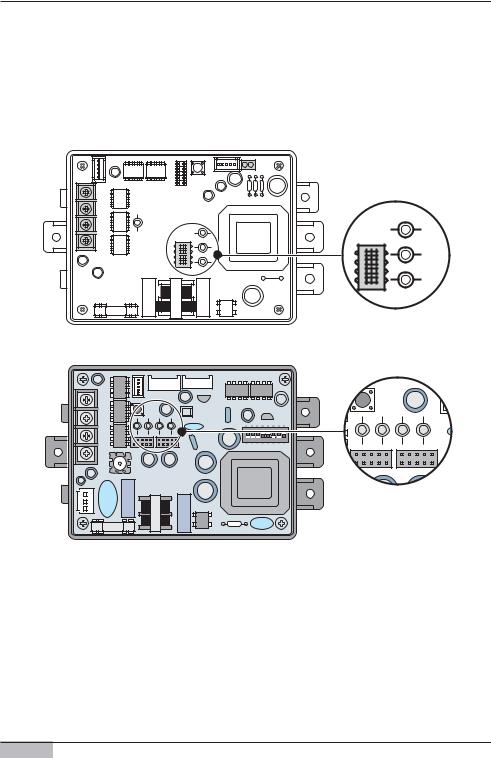
2. Instalación del controlador AC Smart
Información: Comprobación del ajuste del interruptor DIP del PI485
Con esta plantilla, es posible comprobar si la dirección de la unidad interior y el ajuste del interruptor DIP del PI485 han sido configurados correctamente.
•El LED01G parpadeará conforme al número de unidades de interior conectadas.
•LED02G y LED03G parpadearán por turnos una y otra vez. (Al conectar el producto LRA/CRUN, el LED02G puede parpadear más que el LED03G).
L1 |
ON |
4 3 2 |
KSDO4H |
L1 |
ON |
4 3 2 |
KSDO4H |
LED03G
LED02G
LED01G
4 |
3 |
2 |
L1 |
LED01G |
LED02G |
LED03G |
ONKSDO4H |
|
|
|
|||
Cuando el LED no se comporte como se ha descrito, revisar el ajuste de inyección de la unidad interior y del interruptor DIP.
2-15 AC Smart II
